
جدول المحتويات:
- الخطوة 1: تعليمات تجميع اللوحة
- الخطوة الثانية: اجمع الأجزاء
- الخطوة 3: تركيب اللوحة
- الخطوة 4: تطبيق لصق اللحام
- الخطوة 5: ضع أجزاء SMD
- الخطوة 6: حان الوقت لمسدس الهواء الساخن
- الخطوة 7: التقوية إذا لزم الأمر
- الخطوة 8: تنظيف / إزالة تدفق SMD
- الخطوة 9: ضع ولحام جميع أجزاء الحوض الصغير
- الخطوة 10: قطع من خلال دبابيس ثقب دافق
- الخطوة 11: إعادة التسخين من خلال دبابيس الثقب بعد القص
- الخطوة 12: قم بإزالة التدفق من خلال الفتحة
- الخطوة 13: تطبيق السلطة على المجلس
- الخطوة 14: قم بتحميل Bootloader
- الخطوة 15: قم بتحميل الرسم التخطيطي المتعدد
- الخطوة 16: تم
- الخطوة 17: الإصدار السابق 1.3
- مؤلف John Day [email protected].
- Public 2024-01-30 07:38.
- آخر تعديل 2025-01-23 12:53.

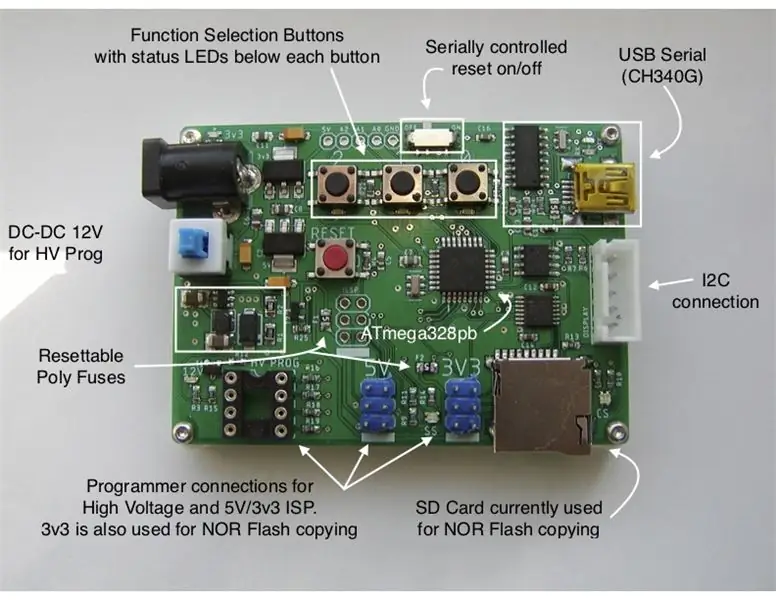
هذا هو أول Instructable لي. اللوحة التي صممتها هي مبرمج AVR. تجمع اللوحة بين وظائف 4 لوحات نماذج أولية منفصلة قمت بإنشائها في السنوات القليلة الماضية:
- مبرمج AVR عالي الجهد ، يستخدم بشكل أساسي على أجهزة ATtiny لضبط الصمامات عند استخدام خط إعادة الضبط للإدخال / الإخراج.
- Arduino مثل ISP و 5 V و 3 v3 (تعد وظيفتين)
- مبرمج NOR Flash EEPROM (ينسخ بسرعة من بطاقة SD إلى NOR Flash)
تستخدم اللوحة منظمات الجهد AMS1117 LDO الشائعة للحصول على 5V و 3v3. تتطلب وظيفة الجهد العالي 12 فولت. لهذا استخدمت محول تصاعدي MT3608 DC-DC. يعمل mcu بسرعة 16 ميجا هرتز ، 5 فولت. يتم إنجاز تغيير المستوى لأي شيء يتطلب 3v3 باستخدام LVC125A. LVC125A هو ما تجده في الكثير من وحدات بطاقة SD. mcu هو ATmega328pb. إن ATMega328pb هو نفسه تقريبًا مثل ATMega328p الأكثر شيوعًا باستثناء أنه يحتوي على 4 دبابيس إدخال / إخراج أخرى في نفس الحجم.
هذا المنتدى هو الإصدار 1.5. الميزات الجديدة في هذا الإصدار الأخير: - واجهة USB التسلسلية. - الصمامات المتعددة القابلة لإعادة الضبط. - مؤشرات وظيفة LED أسفل أزرار تحديد الوظيفة. - مفتاح للتحكم في إعادة الضبط التسلسلي عن طريق فصل DTR من شريحة USB التسلسلية. - MOSFET لإزالة الطاقة تمامًا من DC-DC 12V عندما لا تكون قيد الاستخدام.
تحتوي اللوحة على خيار إضافة EEPROM التسلسلي AT24Cxxx I2C وهناك 5 سنون موصل I2C JST-XH-05 (GND / 5V / SCL / SDA / INT1) لتوصيل أجهزة I2C.
كان أحد الجوانب الأكثر تعقيدًا لهذا المشروع هو كيفية تحميل جميع الوظائف / الرسومات على السبورة. كانت أسهل طريقة هي تنزيل رسم تخطيطي كلما احتجت إلى تغيير الوظائف. هناك طريقة أخرى تتمثل في الجمع بين جميع الرسومات التخطيطية. قررت ضد كلتا الطريقتين. كانت طريقة الدمج ستجعل من الصعب دمج أي تغييرات تم إجراؤها على رسومات المصدر الأصلية. تواجه طريقة الدمج أيضًا مشكلة أن كمية SRAM المتوفرة لم تكن كافية بدون إعادة الكتابة والحفر في المكتبات والرسومات المستخدمة ، مرة أخرى مشكلة صيانة.
كانت الطريقة التي اخترتها هي كتابة تطبيق يسمى AVRMultiSketch يعمل مع Arduino IDE لتحميل الرسومات إلى وميض عن طريق تغيير مواقع ذاكرتهم. لم يتم تعديل مصادر الرسم بأي شكل من الأشكال. يركضون على اللوح وكأنهم الرسم الوحيد. يتم وصف كيفية عمل هذا بالتفصيل في الملف التمهيدي GitHub مفتوح المصدر لـ AVRMultiSketch. راجع https://github.com/JonMackey/AVRMultiSketch لمزيد من التفاصيل. يحتوي هذا المستودع أيضًا على الرسومات التي استخدمتها / كتبتها / عدلتها ، والتي يمكن استخدامها بشكل فردي.
للتبديل بين الرسومات ، تحتوي اللوحة على أربعة أزرار: إعادة التعيين ، والأزرار المسماة 0 ، 1 ، 2. عند التشغيل أو إعادة التعيين ، إذا لم تفعل شيئًا ، فسيتم تشغيل الوظيفة الأخيرة المحددة. إذا قمت بالضغط باستمرار على أحد الأزرار المرقمة ، فإنك تحدد رسمًا / وظيفة. يصبح الرسم التخطيطي المحدد. تضيء مؤشرات LED البيضاء أسفل كل زر من أزرار الوظائف لتعكس التحديد الحالي.
تستضيف اللوحة حاليًا 3 رسومات فقط ، لكنها يمكن أن تستضيف عددًا قليلاً أكثر. في هذه الحالة ، بافتراض 3 بت / أزرار مرقمة فقط ، يمكن أن تستضيف ما يصل إلى 7 عن طريق الضغط باستمرار على أكثر من زر واحد.
التخطيطي مرفق في الخطوة التالية
يتوفر الحد الأدنى من دعامة الدعم في جميع الأنواع. راجع
يتم مشاركة لوحة الإصدار 1.5 على PCBWay. انظر
اتصل بي إذا كنت ترغب في لوحة مجمعة ومختبرة.
الخطوة 1: تعليمات تجميع اللوحة

يتبع تعليمات تجميع اللوحة (أو أي لوحة صغيرة تقريبًا).
إذا كنت تعرف بالفعل كيفية إنشاء لوحة SMD ، فانتقل إلى الخطوة 13.
الخطوة الثانية: اجمع الأجزاء
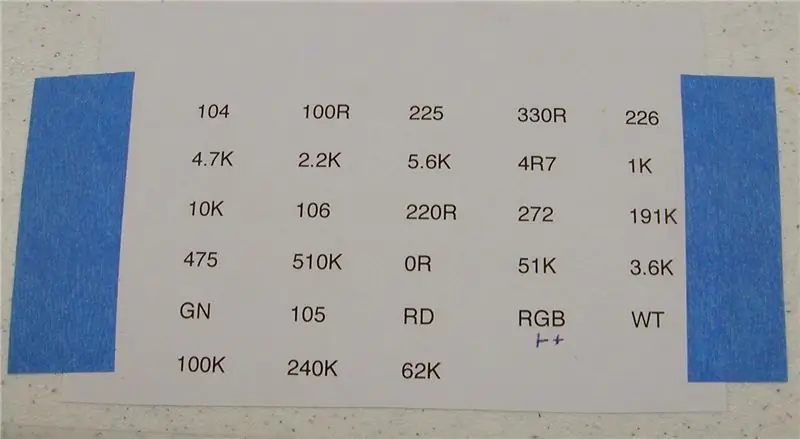
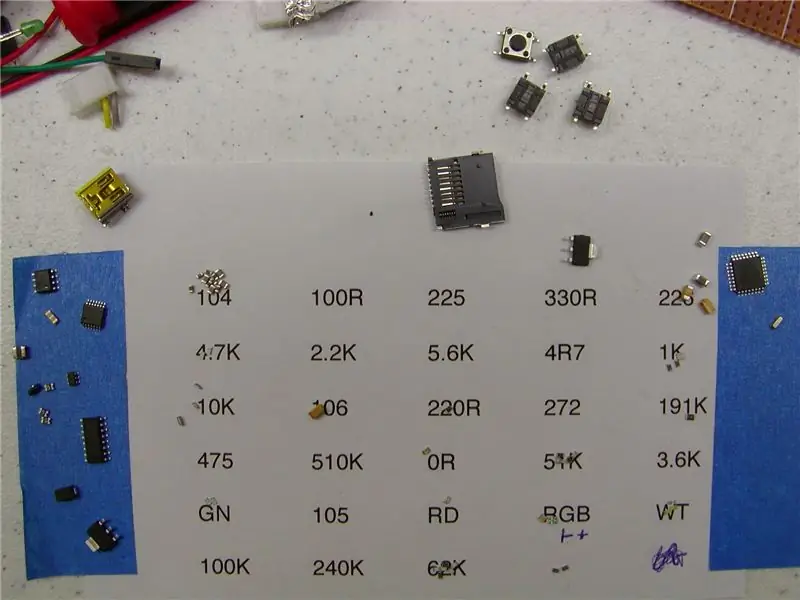
أبدأ بلصق قطعة من الورق على طاولة العمل مع ملصقات لجميع الأجزاء الصغيرة جدًا (المقاومات والمكثفات ومصابيح LED). تجنب وضع المكثفات ومصابيح LED بجانب بعضها البعض. إذا اختلطوا ، فقد يكون من الصعب التمييز بينهم.
ثم أقوم بتعبئة الورقة بهذه الأجزاء. حول الحافة أقوم بإضافة الأجزاء الأخرى التي يسهل التعرف عليها.
(لاحظ أنني أستخدم نفس قطعة الورق هذه للوحات أخرى قمت بتصميمها ، لذا فإن عددًا قليلاً فقط من المواقع في الصورة تحتوي على أجزاء بجوار / على الملصقات)
الخطوة 3: تركيب اللوحة


باستخدام قطعة صغيرة من الخشب ككتلة تثبيت ، أقوم بإدخال لوحة PCB بين قطعتين من لوحة النموذج الأولي للخردة. يتم تثبيت اللوحات النموذجية على كتلة التركيب بشريط لاصق مزدوج (لا يوجد شريط على PCB نفسه). أحب استخدام الخشب في كتلة التركيب لأنه طبيعي غير موصل / مضاد للكهرباء الساكنة. كما أنه من السهل تحريكها حسب الحاجة عند وضع الأجزاء.
الخطوة 4: تطبيق لصق اللحام


ضع معجون اللحام على وسادات SMD ، تاركًا أي منصات ثقوب عارية. كوني أيمن ، أعمل بشكل عام من أعلى اليسار إلى أسفل اليمين لتقليل فرص تلطيخ معجون اللحام الذي قمت بتطبيقه بالفعل. إذا قمت بتلطيخ العجينة ، فاستخدمي مناديل خالية من النسالة مثل تلك الخاصة بإزالة المكياج. تجنب استخدام مناديل كلينكس. يعد التحكم في كمية اللصق المطبق على كل وسادة أمرًا تحصل عليه من خلال التجربة والخطأ. أنت فقط تريد لمسة صغيرة على كل وسادة. يتناسب حجم الداب مع حجم وشكل الضمادة (تغطية 50-80٪ تقريبًا). في حالة الشك ، استخدم كمية أقل. بالنسبة للدبابيس القريبة من بعضها ، مثل حزمة LVC125A TSSOP التي ذكرتها سابقًا ، يمكنك وضع شريط رفيع جدًا عبر جميع الوسادات بدلاً من محاولة تطبيق dab منفصل على كل من هذه الوسادات الضيقة جدًا. عندما يذوب اللحام ، سيؤدي قناع اللحام إلى انتقال اللحام إلى الوسادة ، نوعًا ما مثل عدم التصاق الماء بسطح زيتي. سوف يقوم اللحام بالخرز أو الانتقال إلى منطقة بها وسادة مكشوفة.
أستخدم معجون لحام ذو نقطة انصهار منخفضة (137C Melting Point) الصورة الثانية هي لوحة v1.3 ونوع معجون اللحام الذي أستخدمه.
الخطوة 5: ضع أجزاء SMD

ضع أجزاء SMD. أفعل ذلك من أعلى اليسار إلى أسفل اليمين ، على الرغم من أنه لا يحدث فرقًا كبيرًا بخلاف احتمال عدم تفويتك لجزء ما. يتم وضع الأجزاء باستخدام ملاقط إلكترونية. أنا أفضل الملقط بنهاية منحنية. التقط جزءًا ، وأدر كتلة التركيب إذا لزم الأمر ، ثم ضع الجزء. امنح كل جزء نقرة خفيفة للتأكد من أنه يجلس بشكل مسطح على السبورة. عند وضع جزء ما ، استخدم يدين للمساعدة في وضع دقيق. عند وضع مربع مكو ، التقطه قطريًا من الزوايا المقابلة.
افحص اللوحة للتأكد من أن أي مكثفات مستقطبة في الموضع الصحيح ، وأن جميع الرقائق موجهة بشكل صحيح.
الخطوة 6: حان الوقت لمسدس الهواء الساخن

أنا أستخدم معجون اللحام بدرجة حرارة منخفضة. بالنسبة إلى مسدسي النموذجي ، تم ضبط درجة الحرارة على 275 درجة مئوية ، وضبط تدفق الهواء على 7. أمسك المسدس بشكل عمودي على اللوحة عند حوالي 4 سم فوق اللوحة. يستغرق اللحام حول الأجزاء الأولى بعض الوقت ليبدأ في الذوبان. لا تميل إلى تسريع الأمور عن طريق تحريك المسدس بالقرب من اللوحة. ينتج عن هذا بشكل عام نفخ الأجزاء حولها. بمجرد ذوبان اللحام ، انتقل إلى القسم التالي المتداخل من اللوحة. اعمل بطريقتك في جميع أنحاء السبورة.
أستخدم مسدس الهواء الساخن YAOGONG 858D SMD. (على أمازون بأقل من 40 دولارًا). تتضمن العبوة 3 فوهات. أستخدم أكبر فوهة (8 مم). هذا النموذج / النمط من صنع أو بيع من قبل العديد من البائعين. لقد رأيت تقييمات في كل مكان. لقد عملت هذه البندقية بلا عيب بالنسبة لي.
الخطوة 7: التقوية إذا لزم الأمر


إذا كانت اللوحة تحتوي على موصل بطاقة SD مثبت على السطح أو مقبس صوت مثبت على السطح ، وما إلى ذلك ، فقم بتطبيق لحام سلكي إضافي على الوسادات المستخدمة لتوصيل غلافها باللوحة. لقد اكتشفت أن معجون اللحام وحده ليس قويًا بشكل عام بما يكفي لتأمين هذه الأجزاء بشكل موثوق.
الخطوة 8: تنظيف / إزالة تدفق SMD
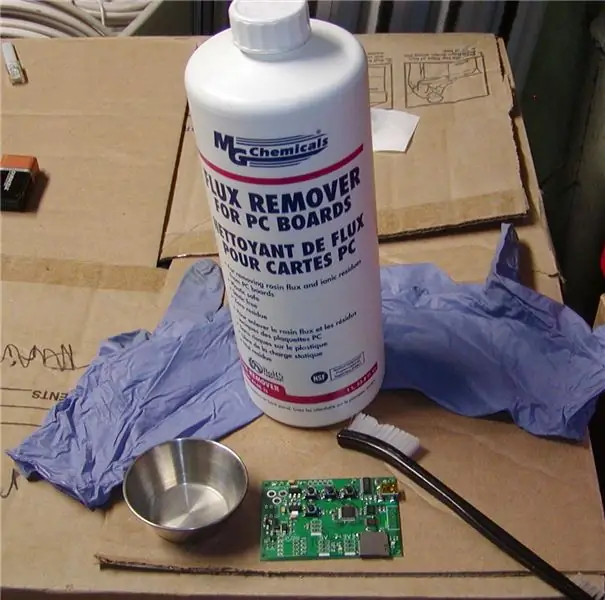

يتم الإعلان عن معجون اللحام الذي أستخدمه على أنه "غير نظيف". أنت بحاجة إلى تنظيف السبورة ، فهي تبدو أفضل بكثير وستزيل أي خرزات صغيرة من اللحام على السبورة. باستخدام قفازات اللاتكس أو النتريل أو المطاط في مكان جيد التهوية ، صب كمية صغيرة من Flux Remover في طبق صغير من السيراميك أو الفولاذ المقاوم للصدأ. أعد إغلاق زجاجة مزيل التدفق. باستخدام فرشاة صلبة ، امسح الفرشاة في مزيل التدفق وافرك منطقة من اللوح. كرر حتى تنظف سطح اللوحة بالكامل. أستخدم فرشاة تنظيف المسدس لهذا الغرض. الشعيرات أكثر صلابة من فرش الأسنان.
الخطوة 9: ضع ولحام جميع أجزاء الحوض الصغير


بعد تبخر مزيل التدفق من اللوح ، ضع ولحام جميع أجزاء فتحة الحوض ، من الأقصر إلى الأطول ، واحدة تلو الأخرى.
الخطوة 10: قطع من خلال دبابيس ثقب دافق

باستخدام زرادية قاطعة متدفقة ، قم بقص مسامير الفتحة الموجودة على الجانب السفلي من اللوحة. القيام بذلك يجعل إزالة بقايا التدفق أسهل.
الخطوة 11: إعادة التسخين من خلال دبابيس الثقب بعد القص

للحصول على مظهر جميل ، قم بإعادة تسخين اللحام على دبابيس الثقب بعد القص. هذا يزيل علامات القص التي خلفتها قاطع التدفق.
الخطوة 12: قم بإزالة التدفق من خلال الفتحة

باستخدام نفس طريقة التنظيف السابقة ، قم بتنظيف الجزء الخلفي من اللوحة.
الخطوة 13: تطبيق السلطة على المجلس

استخدم الطاقة على السبورة (من 6 إلى 12 فولت). إذا لم يكن هناك شيء مقلي ، فقم بقياس 5V و 3v3 و 12V. يمكن قياس 5V و 3v3 من علامة التبويب الكبيرة على شريحتي المنظم. يمكن قياس 12 فولت من R3 ، نهاية المقاوم الأقرب للوحة أسفل اليسار (مقبس الطاقة أعلى اليسار).
الخطوة 14: قم بتحميل Bootloader

من قائمة أدوات Arduino IDE ، حدد اللوحة وخيارات أخرى لـ mcu المستهدفة.
في تصميمات اللوح لدي دائمًا تقريبًا موصل ICSP. إذا لم يكن لديك Arduino كمزود خدمة إنترنت أو مبرمج ICSP آخر ، فيمكنك إنشاء واحد على لوحة توصيل لغرض تنزيل أداة تحميل التشغيل على لوحة المبرمج. حدد Arduino كـ ISP من عنصر قائمة المبرمج ، ثم حدد نسخ أداة تحميل التشغيل. بالإضافة إلى تنزيل أداة تحميل التشغيل ، سيؤدي هذا أيضًا إلى ضبط الصمامات بشكل صحيح. في الصورة ، اللوحة الموجودة على اليسار هي الهدف. اللوحة الموجودة على اليمين هي مزود خدمة الإنترنت.
الخطوة 15: قم بتحميل الرسم التخطيطي المتعدد

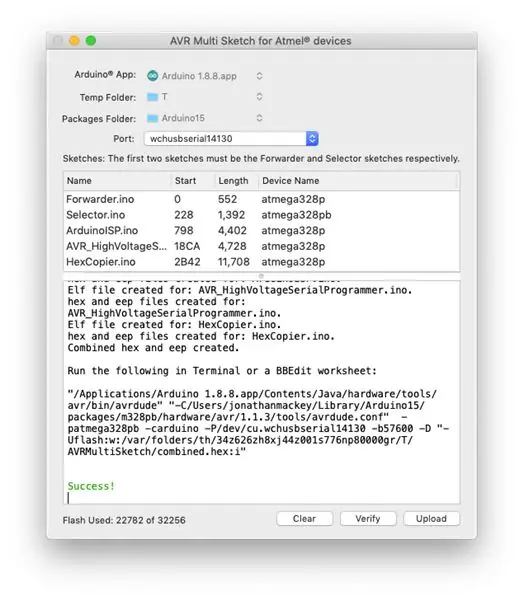
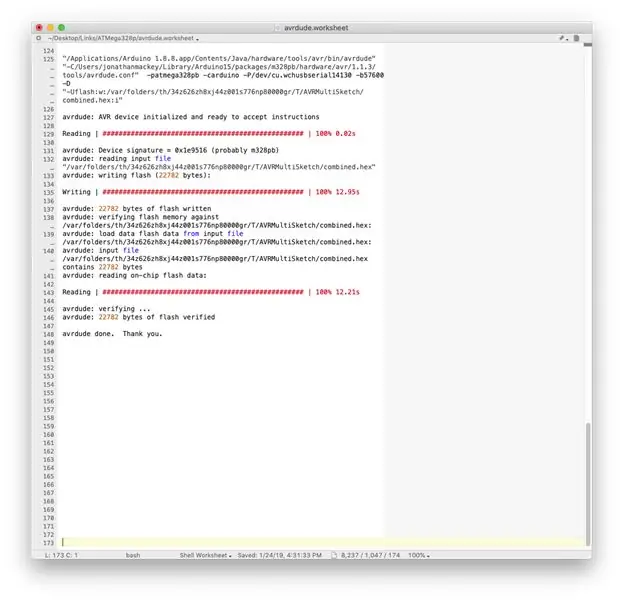
اتبع التعليمات الموجودة على مستودع GitHub الخاص بي لـ AVRMultiSketch لتحميل الرسم التخطيطي المتعدد في الفلاش عبر المنفذ التسلسلي على اللوحة. يحتوي مستودع GitHub AVRMultiSketch على جميع الرسومات الموضحة في الصورة. حتى إذا كنت لا تخطط لبناء اللوحة ، فقد تجد NOR Flash Hex Copier ورسومات AVR High Voltage مفيدة.
الخطوة 16: تم




لقد صممت أيضًا عددًا قليلاً من لوحات المهايئ عند استخدام شرائح غير مثبتة ، مثل عند استخدام ألواح التجارب.
- محول ATtiny85 ICSP. تستخدم لبرمجة ATtiny85 قائمة بذاتها.
- ATtiny84 إلى ATtiny85. يستخدم هذا لكل من البرمجة عالية الجهد ومتصل بمحول ATtiny85 ICSP.
- ولا محول فلاش.
لمشاهدة بعض تصميماتي الأخرى ، قم بزيارة
الخطوة 17: الإصدار السابق 1.3


أعلاه صور من الإصدار 1.3. لا يحتوي الإصدار 1.3 على USB Serial و resettable الصمامات ومؤشر LED للوظيفة. يستخدم متغير الإصدار 1.3 ATmega644pa (أو 1284P)
إذا كنت مهتمًا بإنشاء الإصدار 1.3 ، فأرسل لي رسالة (بدلاً من إضافة تعليق.)
موصى به:
مصدر طاقة سهل الجهد العالي: 5 خطوات (بالصور)

مصدر طاقة سهل الجهد العالي: سيرشدك هذا Instructable خلال إنشاء مصدر طاقة عالي الجهد. قبل محاولة هذا المشروع ، كن على دراية ببعض احتياطات السلامة البسيطة. قم دائمًا بارتداء القفازات الكهربائية عند التعامل مع مزود الطاقة عالية الجهد. إنتاج الجهد
مراقب الجهد لبطاريات الجهد العالي: 3 خطوات (بالصور)

مراقب الجهد لبطاريات الجهد العالي: سأشرح لك في هذا الدليل كيف صنعت جهاز مراقبة جهد البطارية للوح الطويل الكهربائي الخاص بي. قم بتركيبه بالطريقة التي تريدها وقم بتوصيل سلكين فقط بالبطارية (Gnd و Vcc). يفترض هذا الدليل أن جهد البطارية لديك يتجاوز 30 فولت ، ث
وحدة الجهد العالي المغلفة بالراتنج العكسي من الصين: 7 خطوات
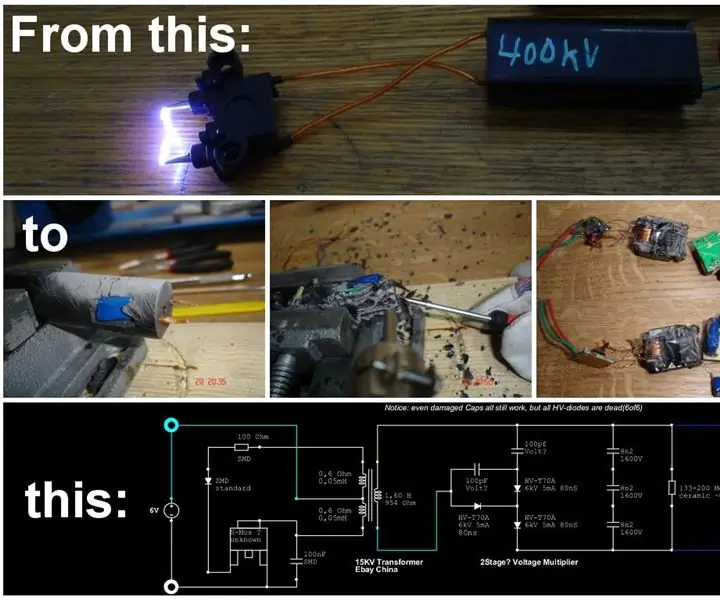
وحدة الجهد العالي المغلفة بالراتنج العكسي من الصين: كل شخص يحب هذه الوحدات بمسافة شرارة طويلة تبلغ حوالي 25 مم (1 بوصة): Dand متوفرة بأسعار معقولة من الصين مقابل حوالي 3-4 دولارات. ولكن ما هي المشكلة رقم 1؟ يمكن أن تتلف بسهولة بجهد واحد فقط أعلى من المدخلات المقدرة بـ 6
تجارب الجهد العالي: 6 خطوات

تجارب الجهد العالي: في هذه التعليمات ، سأعرض لك بعض تجارب الجهد العالي الرائعة التي يمكنك القيام بها إذا كان لديك المعدات المناسبة. تذكر ، أنا لست مسؤولاً عن أي ضرر يحدث على الإطلاق !!! لا تفعل هذا إذا كانت لديك معرفة محدودة بالإلكترونيات ، عشية
DIY الجهد العالي 8V-120V 0-15A CC / CV صغير محمول قابل للتعديل مقعد امدادات الطاقة: 12 خطوة (مع الصور)

DIY بها بنفسك الجهد العالي 8V-120V 0-15A CC / CV صغير محمول قابل للتعديل مزود طاقة مقعد: مصدر طاقة صغير جدًا 100 فولت 15 أمبير يمكن استخدامه في أي مكان تقريبًا. الجهد العالي ، متوسط الامبير. يمكن استخدامها لشحن تلك الدراجة الإلكترونية ، أو مجرد 18650 أساسيًا. ويمكن أيضًا استخدامها في أي مشروع DIY تقريبًا ، عند الاختبار. نصيحة المحترفين لهذا التصميم
